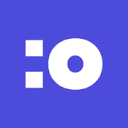本文将指导如何在web应用中,利用web audio api的`analysernode`从`mediarecorder`获取的音频流中提取实时音量数据。通过连接音频流至分析器节点,并周期性地获取时域数据,我们可以计算出音频的峰值电平,从而实现实时音量指示器,提升用户录音体验。
引言:实时音频分析的需求
在开发涉及音频录制功能的Web应用时,提供实时的音量反馈(如音量指示器)能够显著提升用户体验。用户可以直观地了解麦克风是否正常工作,以及音量大小是否适中。Web Audio API提供了一套强大的工具集来处理和分析音频,其中AnalyserNode是实现这一功能的关键。
核心概念:Web Audio API与AnalyserNode
Web Audio API是一个用于在Web上处理和合成音频的高级JavaScript API。它允许开发者构建复杂的音频处理链。要获取实时音频数据,我们需要以下几个核心组件:
- AudioContext: 音频处理的上下文环境,所有音频节点都运行在其内部。
- MediaStreamSource: 一个音频节点,用于将getUserMedia获取的MediaStream(例如麦克风输入)作为音频源。
- AnalyserNode: 一个特殊节点,它不会修改音频流,但可以提供音频时域或频域数据,非常适合用于可视化或分析。
实现步骤
1. 获取媒体流
首先,我们需要通过navigator.mediaDevices.getUserMedia获取用户的麦克风音频流。
navigator.mediaDevices.getUserMedia({ audio: true })
.then(stream => {
// stream 即为 MediaStream 对象,包含实时音频数据
// 接下来我们将使用此 stream
setupAudioAnalysis(stream);
})
.catch(err => {
console.error('获取麦克风失败:', err);
});2. 初始化音频上下文与节点
一旦获取到MediaStream,我们就可以创建一个AudioContext并连接相应的节点。
let audioContext;
let analyser;
let dataArray; // 用于存储音频数据的数组
function setupAudioAnalysis(stream) {
audioContext = new (window.AudioContext || window.webkitAudioContext)();
const source = audioContext.createMediaStreamSource(stream);
analyser = audioContext.createAnalyser();
// 设置FFT大小,影响分析精度和性能,必须是2的幂
analyser.fftSize = 2048; // 例如,可以根据需求调整
// 创建一个无符号8位整数数组,用于存储时域数据
// 数组长度等于 analyser.fftSize
dataArray = new Uint8Array(analyser.fftSize);
// 连接音频流:源 -> 分析器 -> (可选)目的地
// 注意:如果不需要播放音频,可以不连接到 audioContext.destination
source.connect(analyser);
// analyser.connect(audioContext.destination); // 如果需要同时播放麦克风声音
}3. 获取实时音频数据与计算音量
AnalyserNode的getByteTimeDomainData()方法可以将当前音频帧的时域波形数据填充到我们提供的Uint8Array中。这些数据范围是0-255,其中128代表静音(中点)。通过计算这些数据点的偏离程度,我们可以估算出峰值电平。
function getPeakLevel() {
if (!analyser || !dataArray) {
return 0;
}
// 获取当前音频帧的时域数据
analyser.getByteTimeDomainData(dataArray);
// 计算峰值电平
// 数据范围是0-255,中点是128。
// 我们需要计算数据点与128的绝对差值的最大值。
let maxPeak = 0;
for (let i = 0; i < dataArray.length; i++) {
const value = Math.abs(dataArray[i] - 128); // 计算与中点的距离
if (value > maxPeak) {
maxPeak = value;
}
}
// 将峰值归一化到0-1的范围,方便UI显示
return maxPeak / 128;
}为了实现实时更新,你需要在一个动画帧循环(requestAnimationFrame)或者一个定时器中周期性地调用getPeakLevel()函数,并将结果用于更新你的音量指示器UI。
function drawVolumeIndicator() {
const peakLevel = getPeakLevel();
// 在这里更新你的UI,例如一个进度条、一个条形图等
// console.log('实时峰值音量:', peakLevel);
requestAnimationFrame(drawVolumeIndicator);
}完整示例代码
以下是一个结合了HTML和JavaScript的完整示例,展示如何开始/停止录音并实时显示音量。
HTML 结构:
未开始
JavaScript 代码:
let audioContext;
let analyser;
let dataArray;
let mediaStream; // 存储媒体流,以便停止
// 获取麦克风权限并开始分析
document.getElementById('startRecordingBtn').addEventListener('click', () => {
// 检查并恢复AudioContext,以应对浏览器自动播放策略
if (audioContext && audioContext.state === 'suspended') {
audioContext.resume().then(() => {
document.getElementById('status').textContent = '正在录制...';
drawVolumeIndicator(); // 恢复后继续绘制
}).catch(err => console.error('恢复AudioContext失败:', err));
} else {
// 首次获取麦克风
navigator.mediaDevices.getUserMedia({ audio: true })
.then(stream => {
mediaStream = stream;
setupAudioAnalysis(stream);
drawVolumeIndicator(); // 开始绘制音量指示器
document.getElementById('status').textContent = '正在录制...';
})
.catch(err => {
console.error('获取麦克风失败:', err);
document.getElementById('status').textContent = '获取麦克风失败';
});
}
});
// 停止录制和分析
document.getElementById('stopRecordingBtn').addEventListener('click', () => {
if (mediaStream) {
mediaStream.getTracks().forEach(track => track.stop()); // 停止所有媒体流轨道
mediaStream = null;
}
if (audioContext && audioContext.state !== 'closed') {
audioContext.close().then(() => { // 关闭音频上下文
audioContext = null;
analyser = null;
dataArray = null;
document.getElementById('status').textContent = '已停止';
document.getElementById('volumeIndicator').style.width = '0%'; // 重置UI
}).catch(err => console.error('关闭AudioContext失败:', err));
} else {
document.getElementById('status').textContent = '已停止';
document.getElementById('volumeIndicator').style.width = '0%'; // 重置UI
}
});
function setupAudioAnalysis(stream) {
audioContext = new (window.AudioContext || window.webkitAudioContext)();
const source = audioContext.createMediaStreamSource(stream);
analyser = audioContext.createAnalyser();
analyser.fftSize = 2048; // 可以根据需求调整
dataArray = new Uint8Array(analyser.fftSize);
source.connect(analyser);
// analyser.connect(audioContext.destination); // 如果需要同时播放麦克风声音
}
function getPeakLevel() {
// 确保分析器和数据数组已准备好,且音频上下文正在运行
if (!analyser || !dataArray || audioContext.state !== 'running') {
return 0;
}
analyser.getByteTimeDomainData(dataArray);
let maxPeak = 0;
for (let i = 0; i < dataArray.length; i++) {
const value = Math.abs(dataArray[i] - 128);
if (value > maxPeak) {
maxPeak = value;
}
}
return maxPeak / 128;
}
function drawVolumeIndicator() {
// 只有当分析器存在且音频上下文正在运行时才继续绘制
if (!analyser || audioContext.state !== 'running') {
return;
}
const peakLevel = getPeakLevel();
const volumeBar = document.getElementById('volumeIndicator');
if (volumeBar) {
volumeBar.style.width = (peakLevel * 100) + '%'; // 更新音量条宽度
}
requestAnimationFrame(drawVolumeIndicator); // 循环调用以实现实时更新
}注意事项
1. 浏览器自动播放策略(Autoplay Policy)
现代浏览器为了改善用户体验,通常会暂停(suspended)新创建的AudioContext,直到用户进行交互(如点击按钮)。因此,在用户首次点击开始录音按钮后,你可能需要调用audioContext.resume()来激活音频上下文。在上述示例中,我们已将此